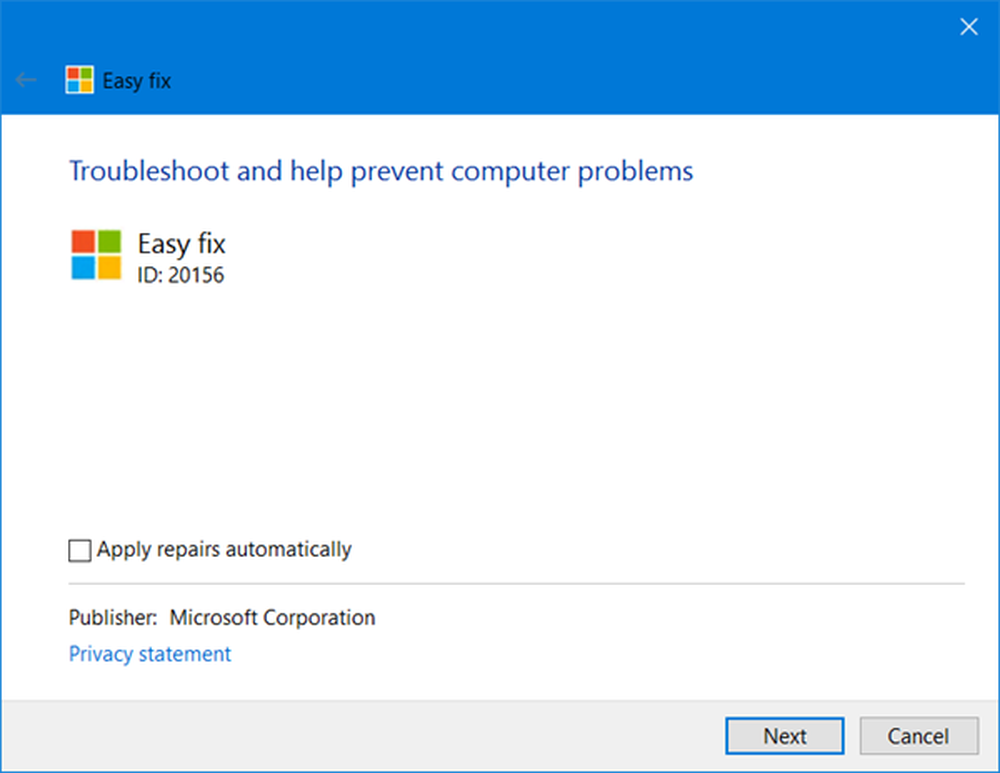Inaktivera skrivbordsvarslar i Outlook


Inaktivera Desktop Alerts Outlook 2010
Starta Outlook 2010 och klicka sedan på Filer >> Alternativ.

Fönstret Outlook-alternativ kommer upp. Välj Mail och rulla sedan ner till Meddelande Ankomst och avmarkera Visa en skrivbordsvarsling. Om du är sjuk att höra alarmet, fortsätt och avmarkera Spela upp ett ljud också.

Inaktivera Desktop Alerts Outlook 2007 och 2003
Starta Outlook 2007 och klicka Verktyg >> Alternativ.

Alternativfönstret öppnas. Klicka på knappen E-postalternativ i avsnittet E-post.

Klicka sedan på Avancerade e-postalternativ.

Fönstret Avancerade e-postalternativ öppnas. Avmarkera Visa en ny skrivbordsvarning och avmarkera Spela upp ett ljud om du inte vill ha det heller.

Om du bara vill justera hur meddelandet visas klickar du på Inställningar för Desktop Alert. Då kan du justera insynen och hur länge den visas.

När du har gjort dina val klickar du på OK i alla öppna Outlook-fönster för att återgå till din inkorg. Inga mer irriterande och distraherande skrivbordsskärmar från e-post. Häftig!